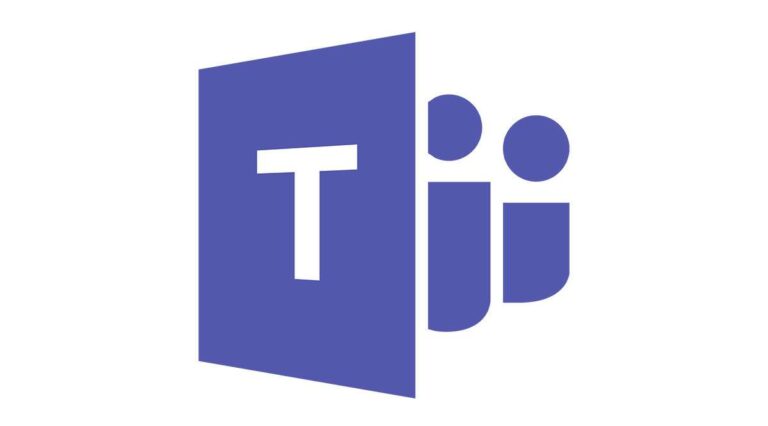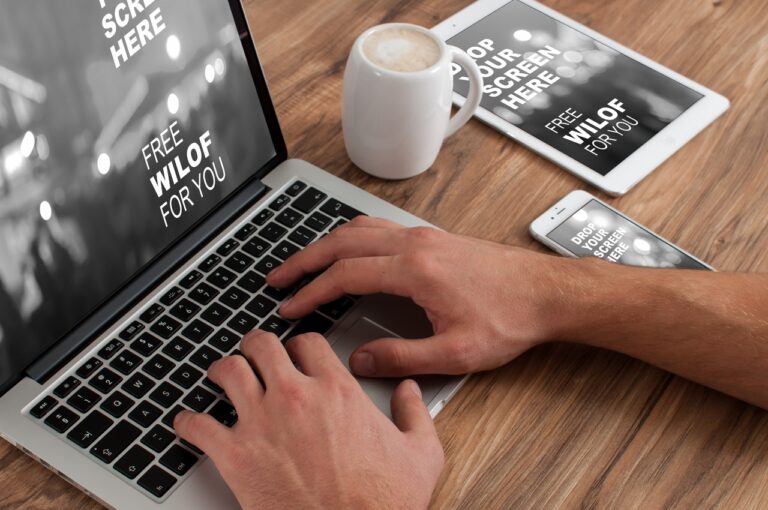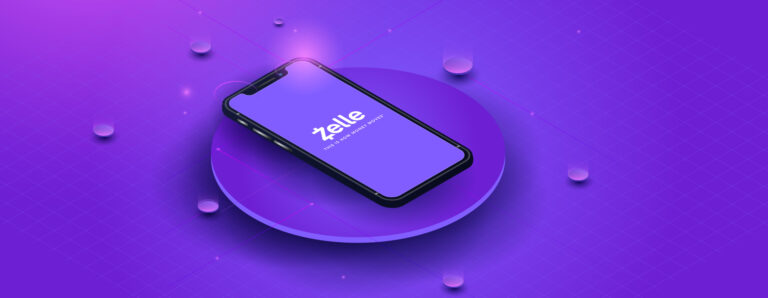Как да промените зоните на сърдечната честота на устройство Garmin
Повечето смарт часовници Garmin имат специален сензор на гърба на устройството, който измерва пулса на потребителя. Данните, които предоставя, са невероятно удобни за предоставяне на повече перспектива на вашето обучение. По подразбиране вашето устройство Garmin ще използва основен метод за изчисление, за да настрои вашите зони на пулса.

Но какво се случва, ако тези зони са неправилни? Ако искате да промените конфигурацията им на Garmin, вие сте попаднали на правилното място. Предоставихме подробни инструкции как да конфигурирате тези зони, за да получите по-точни резултати.
Как да промените зоните на сърдечната честота на устройство Garmin
Программы для Windows, мобильные приложения, игры - ВСЁ БЕСПЛАТНО, в нашем закрытом телеграмм канале - Подписывайтесь:)
Независимо дали целта ви е да използвате зоните на сърдечния ритъм, за да увеличите тренировъчните си сесии и да следите конкретни тренировъчни зони, трябва да отделите малко време, за да ги настроите. Много функции във вашия смарт часовник Garmin използват данните от този показател, за да измерват времето, което прекарвате във всяка зона на сърдечния ритъм и в крайна сметка да правят заключения от тези данни.
Вашето състояние на тренировка, време за възстановяване, телесна батерия, тренировъчно натоварване и предложени тренировки се влияят от вашите зони на сърдечния ритъм.
Вашето устройство Garmin ще използва информацията от вашия потребителски профил при първоначалната настройка, за да определи зоните по подразбиране.
За да настроите ръчно зоните на пулса за вашето устройство, можете да използвате мобилното или уеб приложение Garmin Connect.
Ето стъпките за всяка опция:
Приложение Garmin Connect
Приложението Garmin Connect е достъпно за iOS и Android. Ако използвате приложението за конфигуриране на вашия смарт часовник, следвайте стъпките по-долу:
- Влезте в приложението Garmin Connect на вашето устройство.
- Придвижете се до менюто. За iOS докоснете „Още“ от долния десен ъгъл. За Android докоснете трите хоризонтални линии в горния ляв ъгъл.

- Изберете „Garmin устройства“.

- Докоснете името на устройството.

- Изберете опцията „Потребителски настройки“.

- Отидете на „Конфигуриране на зони на сърдечния ритъм“.

- Конфигурирайте всяка зона отделно, като добавите най-ниската стойност на сърдечната честота. Ако имате мултиспорт устройство, можете да зададете зоните за всяка дейност поотделно. Други устройства може да имат само ограничен брой профили на активност, за които можете да избирате зоните.

- Запазете промените и излезте. За iOS докоснете бутона „Запазване“ от горния десен ъгъл. За Android просто се върнете от менюто.

Всички промени ще бъдат изпратени на вашето устройство следващия път, когато го синхронизирате. Също така имайте предвид, че качените преди това данни във вашето приложение Garmin Connect няма да бъдат засегнати от промяната в зоните на сърдечния ритъм.
Garmin Connect Web
- Влезте в системата Garmin Connect на вашия уеб браузър.
- Кликнете върху иконата, изобразяваща смарт часовник с малък син кръг в горния десен ъгъл.

- Докоснете името на устройството, което искате да конфигурирате.

- Отидете на страницата „Потребителски настройки“.

- Превъртете надолу и намерете секцията „Зони на сърдечния ритъм“.

- Въведете най-ниските стойности на пулса за всяка зона поотделно. Ако имате мултиспортно устройство, можете да настроите тези стойности за всеки профил на активност, като бягане, плуване или колоездене. За други устройства може да има ограничен брой профили на активност, за които можете да зададете зоните.

- Кликнете върху опцията „Запазване на настройките“.

След като синхронизирате вашия смарт часовник, промените ще бъдат изпратени до него. Също така имайте предвид, че качените преди това данни във вашето приложение Garmin Connect няма да бъдат засегнати от промяната в зоните на сърдечния ритъм.
Допълнителни ЧЗВ
Ето още няколко въпроса, които да ви помогнат при промяната на зоните на сърдечния ритъм на вашето устройство Garmin.
Garmin регулира ли автоматично зоните на пулса?
Приложението Garmin Connect автоматично ще настрои вашите зони на пулса по време на първоначалната настройка. Първоначално обаче на приложението ще липсват данни, за да направи точни изчисления. Ето защо ще използва метода за изчисляване на 220 години.
Той изважда текущата ви възраст от 220. Така че 20-годишен човек ще има максимална сърдечна честота от 220 – 20 = 200 удара в минута.
Както вероятно се досещате, това не е най-надеждният метод за изчисляване на пулса. Ето защо препоръчваме ръчно да коригирате настройките след настройката на приложението.
Как да персонализирам зоната си на сърдечен ритъм на устройство Garmin?
Можете да регулирате зоните на сърдечния ритъм във вашия акаунт в Garmin Connect, като следвате стъпките, които предоставихме в раздела по-горе. Освен това можете да персонализирате настройките на вашето устройство:
1. Изберете клавиша за действие.
2. Отидете на „Настройки“, след това „Потребителски профил“ и натиснете „Зони на сърдечния ритъм“.
3. Докоснете опцията „Въз основа на“ и изберете едно от следните:
· BPM – прегледайте или персонализирайте зоната на сърдечната честота в удари в минута
· % Макс. HR – за преглед или персонализиране на зоните на сърдечната честота като максимален процент на сърдечната честота
· %HRR – преглеждайте или персонализирайте зоните на сърдечния ритъм като резервен процент на сърдечния ритъм. Това е вашият пулс в покой, изваден от максималния ви пулс.
4. Докоснете „% Макс. HR” и въведете данните за максималния пулс.
5. Въведете стойности за всяка от зоните поотделно.
6. Докоснете „HR в покой“ и добавете своя пулс в покой.
Какви са петте зони на сърдечния ритъм?
Петте зони на сърдечната честота са както следва:
1. Много лек, 50 до 60% от HRmax (HRmax означава максимална сърдечна честота.)
Това е зона с наистина нисък интензитет, която засилва вашето възстановяване и ви подготвя да тренирате в по-високи зони. Ако искате да тренирате в тази зона, най-добре е да изберете дейности, при които можете лесно да контролирате сърдечната си честота (ходене или колоездене).
2. Лек, 60 до 70% от HRmax
Упражнението в тази зона на сърдечния ритъм може да подобри издръжливостта ви, да направи тялото ви по-ефективно при окисляването и изгарянето на мазнини и да увеличи мускулната форма. Тренировките обикновено са леки и могат да се правят по-дълго време.
3. Умерено, 70 до 80% от HRmax
Това е най-добрата зона за засилване на кръвообращението и подобряване на скелетната мускулатура. Освен това тренировките в тази зона са склонни да улесняват умерените усилия.
4. Твърд, 80 до 90% от HRmax
Това е зоната, в която нещата се изпотяват. Най-вероятно ще дишате трудно и тренировката в тази зона на HR ще повиши издръжливостта ви на скорост. Освен това тялото става по-добро при използването на въглехидрати за енергия и по-дълго време се справя с високите нива на млечна киселина в кръвта.
5. Максимум, 90 до 100% от HRmax
Това е мястото, където пулсът ви достига максимално усилие. На практика е невъзможно да продължите да тренирате твърде дълго с тази интензивност. Освен това тази зона е ограничена главно до професионални спортисти, докато начинаещите не трябва да работят толкова усилено.
Вашата тренировка трябва да включва тренировки във всички сърдечни зони (с изключение на последната за начинаещи).
Подобряване на точността на Garmin Connect
Задаването на вашите зони на пулса в Garmin Connect ще гарантира, че другите функции на приложението функционират добре и няма да показват противоречива информация. Така че, дори и да не планирате да използвате зоните за сърдечен ритъм за фина настройка на вашите тренировки, пак си струва да настроите тези зони.
В коя зона на пулса предпочитате да тренирате? Кой метод използвахте за изчисляване на зоните на сърдечната честота? Споделете опита си в секцията за коментари по-долу.
Программы для Windows, мобильные приложения, игры - ВСЁ БЕСПЛАТНО, в нашем закрытом телеграмм канале - Подписывайтесь:)